Что делать, если забыл логин ВКонтакте (или логин и пароль)
Как войти в ВК, если забыл логин? Не помню его. Как узнать? Решение есть! Сейчас разберемся.
Обычно твой логин — это номер телефона
Твой логин в ВК — это обычно твой номер телефона, на который ты регистрировал страницу. Например, 89211234567. Если этот номер у тебя под рукой, то проблем нет. Помню пароль, не помню логин — тогда ввожу номер как логин, ввожу пароль и захожу на страницу. Только не забудь ввести в начале своего номера код страны — например, у российских номеров в начале должна быть цифра 8 или 7, а всего в номере должно получиться 11 цифр. Попробуй войти через стартовую страницу Вход — это проще всего.
Можно ли войти в ВК без логина? Нет, ведь логин определяет, кто именно входит, а пароль доказывает, что это именно тот человек, а не кто-то другой.
Даже если забыл пароль, можно заказать код восстановления по СМС на свой номер и получить доступ к странице (только придется придумать новый пароль). Вот инструкция, как это сделать: Восстановление доступа ВКонтакте. Затем ты будешь входить на сайт ВКонтакте со своим номером как логином и новым паролем.
Есть исключение: когда включено подтверждение входа по СМС, быстрое восстановление пароля не работает. Что делать в этом случае, ты узнаешь здесь: Быстрое восстановление пароля ВК недоступно. Почему и что делать?
А если забыл номер телефона?
Если забыл номер, с которым заходил в ВК, то, скорее всего, этого номера у тебя уже нет. Попробуй вспомнить. Узнай у друзей — может быть, он остался у них в телефоне или в записной книжке. Если не получится узнать, то, если не прошло слишком много времени с тех пор, как у тебя не стало номера, рекомендуется первый способ восстановления — нажми сюда: Восстановление доступа без телефона.
В том случае, когда к странице прикреплен адрес электронной почты, можно указать его при восстановлении пароля — тогда ВК покажет часть цифр номера, который является логином. Это поможет тебе его вспомнить.
Еще одна возможность — написать агентам поддержки и попросить их подсказать номер телефона, к которому привязана страница. Но они могут помочь, только если на странице указаны твои реальные имя и фамилия (то есть страница — не фейк). Возможно, у тебя попросят предоставить какое-то подтверждение личности, будь к этому готов. Ответа придется подождать.
И наконец, можно воспользоваться вторым способом восстановления (без старого номера телефона). Это труднее и дольше. И если на странице нет трех необходимых вещей: реальное имя, реальная фамилия и реальная фотография, то он, вероятнее всего, не подойдет.
Если была привязана электронная почта, то ее адрес — это тоже логин
Далее: если так получилось, с номером войти не получается (чаще всего это бывает, когда зарегистрировал вторую страницу на тот же номер — в этом случае он больше не привязан к первой странице), то попробуй вспомнить: был ли на странице указан твой адрес электронной почты (e-mail, почтовый ящик)? Если да, то используй его как логин. То есть там, где обычно вводится номер телефона для входа, введи адрес почты. А пароль — такой же, какой был. И попробуй войти. Если получится, то сразу же зайди в настройки и укажи свой действующий номер телефона (привяжи его к странице). Где в ВК находятся настройки, смотри тут: Где в новой версии ВКонтакте настройки и прочее. Только так твоя страница будет в безопасности.
Помни
Почта, привязанная к странице, используется только для уведомлений. Восстановить доступ через нее ты не сможешь. Поэтому страница обязательно должна быть привязана к твоему действующему мобильному номеру.
Единственное исключение — когда включено подтверждение входа, почта используется совместно с телефоном для сброса забытого пароля (см. здесь).
Забыл и логин, и пароль
Если логин не получается вспомнить, или если ты забыл и логин и пароль, придется восстанавливать доступ. Есть два способа, оба здесь: Восстановление доступа без телефона. Рекомендуется первый, так как он проще и быстрее. Восстановить вторым способом получится не у всех (читай там необходимые условия), он сложнее и времени займет намного больше.
Других способов нет. Восстановить страницу можешь только ты сам. Бесполезно куда-либо писать и просить ее восстановить. Никто не сделает это вместо тебя. Такие правила. Только ты сам и только эти два способа.
Как удалить старую страницу, если забыл логин и пароль?
Способ есть — через обращение в службу поддержки. Чтобы сделать это правильно и обратиться куда надо (а не куда попало), прочитай эту инструкцию до конца: Как удалить свою страницу ВКонтакте.
Какой самый надежный способ входа в ВК?
Самый надежный способ входа — это стартовая страница «Вход» (адрес vhod.ru). Это известный и проверенный временем сайт, помогающий людям с 2010 года. Ты сможешь заходить в ВК и на другие сайты одним нажатием. А еще там есть интересные дополнительные функции:
Смотри также
Как восстановить страницу в ВК, если забыл логин и пароль, быстро?
Как восстановить страницу в ВК (В Контакте), если забыл логин и пароль — вопрос непростой, однако добросовестные пользователи могут вернуть свой профиль. В статье описаны пошаговые инструкции, как вернуть аккаунт при потере электронной почты, телефона и/или пассворда.
Забыли код доступа, что делать?
Достаточно распространённая проблема — как восстановить страницу в ВК, если забыл пароль; решается в несколько кликов мышкой. Для этого потребуется:

- Открыть соцсеть (в браузере или приложении).
- На странице авторизации выбрать «Забыли данные для входа».
- Ввести логин — номер телефона или мейл, привязанные к профилю.
- На телефон поступит одноразовый код, его надо ввести в специальное поле.
- Откроется форма, в которой сервис попросит дважды ввести новый пассворд.
Так как этот алгоритм подходит не всем, разработчики предусмотрели и другие сценарии.
Данные забыты и к телефону нет доступа: как вернуть аккаунт
Чуть сложнее восстановить страницу «В Контакте», если забыл пароль, а телефон утерян или просто находится вне досягаемости. Но разработчики предусмотрели и эту ситуацию, для восстановления доступа потребуется:


- Открыть мобильное приложение.
В онлайн-версии нет функции вернуть аккаунт, если пользователь помнит логин — доступно либо восстановление только пассворда, либо восстановление профиля при полной утере данных для входа. Чтобы не использовать мобильное приложение, можно воспользоваться инструкцией, «Как восстановить страницу ВКонтакте, если не помнишь логин и пароль», которая находится разделом ниже.
- Нажать «Забыли данные для входа».


- Ввести телефон или электронную почту, которые использовались для регистрации страницы.


- Сервис спросит фамилию, указанную в учётной записи.


- На этапе, когда сервис предложит отправить одноразовый код на телефон, надо кликнуть «Нет доступа к номеру».


- Ввести ссылку на профиль.


Откроется форма с просьбой ввести контактный мобильный, а также вспомнить старые пассворд и логин (мэйл и телефонный номер). Если пользователь этого не вспомнит, сервис попросит сделать снимок пользователя рядом с листком бумаги, на котором указан уникальный код (на снимок даётся 3 минуты).
По результатам заполнения сформируется заявка.
После того, как Вам удастся войти в свой профиль, измените номер телефона на удобный для Вас. Это сэкономит Ваше время в дальнейшем.
Ничего не помню — как восстановить аккаунт
Ну и крайний вариант, когда требуется восстановить пароль ВКонтакте, если не помнишь логин и пароль — функция доступна и в мобильном приложении, и в онлайн-версии.
Для этого потребуется:
- На стартовой странице авторизации тапнуть «Забыли пароль», а затем «Не могу указать эти данные».




- Сервис попросит указать ссылку на восстанавливаемый профиль.


- Откроется форма с просьбой указать доступный (контактный) мобильный, а также старые данные: логин (телефонный номер, электронную почту) и пассворд.


- Если пользователь никаких старых данных не вспомнит, то приложение сообщит о пропущенном пассворде — надо согласиться на отправку заявки. Онлайн-версия соцсети в этом случае предложит заполнить расширенную форму заявки — надо нажать соответствующую ссылку.
Приложение попросит сфотографироваться с листком бумаги, на котором указан пароль, уникальный для каждой заявки (на снимок даётся 3 минуты). Онлайн-версия попросит сфотографироваться рядом с ПК на фоне заполняемой заявки (потребуется снимок высокого качества).
Поэтому восстановить страницу ВК, если забыл логин и/или пасссворд можно либо с помощью номера телефона и мейла (подойдут и старые), либо с помощью снимка. Фейковые аккаунты восстановить при утере данных для входа — невозможно.
Похожие статьи:
Забыл, потерял или не помнишь логин и пароль от страницы Вконтакте — решение есть! Подробный мануал по восстановлению данных для входа в ВК
Для входа на свою страницу Вконтакте, вы должны ввести логин и пароль. Такой принцип авторизации используется на большинстве веб-сайтов. Когда информация у нас есть, мы без проблем можем изменить пароль.
Не редко случается ситуация, когда вы забываете свои учетные данные, теряете или не имеете доступ к ним. Как быть в таком случае?
Вконтакте существует механизм, позволяющий восстановить логин и пароль. Эта функция поможет Вам восстановить доступ к своей странице. Сейчас мы подробно разберем этот процесс.
Как выглядит форма ввода учетных данных. Учимся пользоваться ей
Вкратце давайте освежим в памяти механизм авторизации.
Если вы хотите осуществить вход в социальную сеть, необходимо перейти по адресу:
https://vk.com
На стартовой странице есть форма входа. Ниже показаны варианты, в зависимости от устройства, с которого вы работаете.
- С компьютера.
 Внешний вид формы входа, при работе с компьютера
Внешний вид формы входа, при работе с компьютера - С телефона.
 Вот так выглядит форма входа, при просмотре через мобильный браузер
Вот так выглядит форма входа, при просмотре через мобильный браузер - Через мобильное приложение.
 Форма входа через мобильное приложение
Форма входа через мобильное приложение
Как видите, в независимости от того, каким устройством вы пользуетесь, форма входа будет неизменна. В ней всего два поля:
- Email или телефон — это поле для ввода логина.
- Пароль — здесь все понятно.
Но вернемся к нашей проблеме — данные указать не можем, потому что забыли или потеряли их.
Как следует действовать, если забыл логин (имя пользователя)?
С этой информацией дело обстоит несколько проще. Если Вы внимательно читали информацию выше, то уже наверняка заметили подсказку. В качестве логина, Вконтакте можно использовать номер мобильного телефона или ваш Email адрес. Это сильно облегчает нам задачу.
Как правило, обычный человек имеет один, от силы два номера мобильного телефона. Тоже самое и с почтой. И когда он регистрирует страницу Вконтакте, в 99% случаев, он указывает именно эти данные.
Таким образом, мы можем сделать вывод, что чаще всего Ваш логин — это телефон или Email.
Зная пароль, проверить это несложно. Достаточно попробовать войти, указав поочередно эти данные.
Если войти получилось — значит, удалось выполнить поставленную задачу. Если нет, то с большой долей вероятности, проблема с паролем. Здесь уже сложнее. Но и его можно восстановить.
Как восстановить забытый или утерянный пароль от страницы Вконтакте
Здесь есть ряд мер. Давайте разберем каждую из них.
Используем инструмент восстановления
Если вы ранее работали с Интернет, то наверняка замечали, что на любом сайте, где есть функция авторизации, доступен инструмент восстановления забытого пароля. Функция очень распространена — пользователи достаточно часто теряют свои учетные данные. И им нужно помочь их вспомнить (или сбросить). Социальная сеть Вконтакте — не исключение. Здесь этот механизм тоже доступен.
Для удобства, мы разберем процесс в полной версии сайта, при работе с компьютера. Через телефон и приложение будет по аналогии.
Возвращаемся на главную страницу социальной сети, и снова обращаем свое внимание на форму входа. Чуть ниже полей для ввода данных, мы видим ссылку «Забыли пароль?«. Нажмите на нее.
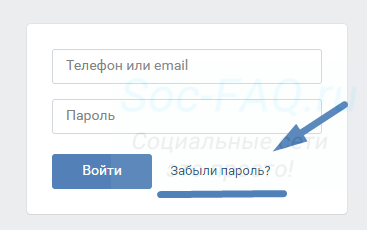 Ссылка для восстановления пароля Вконтакте
Ссылка для восстановления пароля Вконтакте
На следующей странице нас попросят указать свой номер телефона или email. Введите данные в форму и нажмите на кнопку «Далее«.
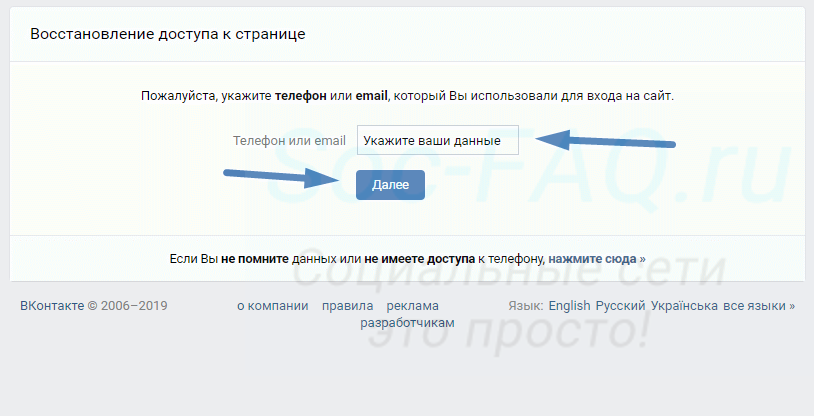 Ввод промежуточных данных
Ввод промежуточных данных
Возможно, система попросит подтвердить, что вы не робот. Отмечаем галочку в появившемся окне.
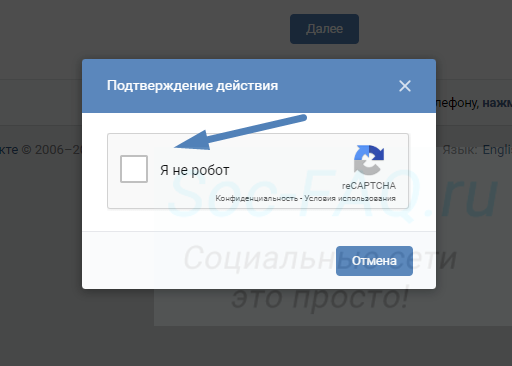 Ввод капчи
Ввод капчи
Далее начинается проверка Ваших данных. Для подтверждения того, что именно вы являетесь владельцем страницы, требуется ввести фамилию, которая указана в вашем профиле. Набираем и нажимаем «Далее«.
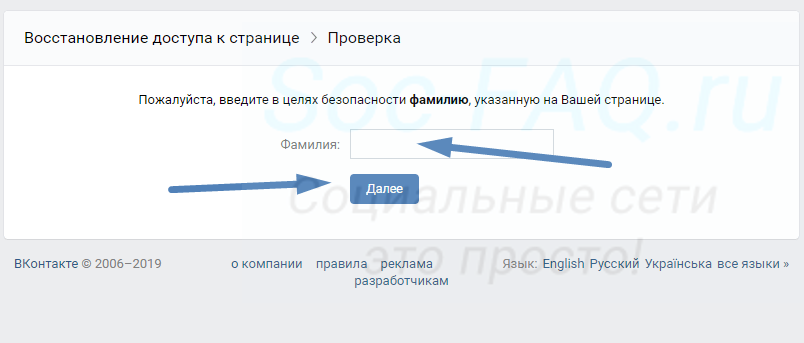 Введите фамилию
Введите фамилию
Обратите внимание. Многие пользователи любят указывать не свои реальные данные. И в случае утери логина и пароля, им не получается восстановить доступ. Нужно помнить про этот момент. Если вы укажите не свою персональную информацию, есть вероятность того, что восстановления доступа к странице будет недоступно, и вы потеряете возможность использовать ее.
Не поможет даже отправка документов в администрацию Вконтакте — если ФИО в паспорте и на странице будет отличаться, доступ Вам не восстановят.
Продолжаем. Если вы указали верные данные, то должна определиться ваша страница. Будет указано ФИО и аватарка. И вопрос — «Это та страница, к которой необходимо восстановить доступ?«. Если найдена ваша — нажимаем на кнопку «Да, это нужна страница«.
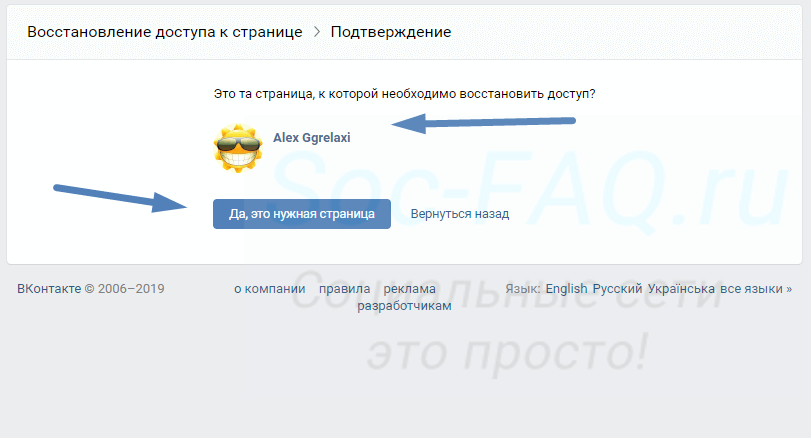 Найденная страница
Найденная страница
После этого система вышлет нам СМС с кодом — это нужно для подтверждения операции. Проверяем, чтобы в форме был указан наш номер телефона, и нажимаем на кнопку «Получить код«.
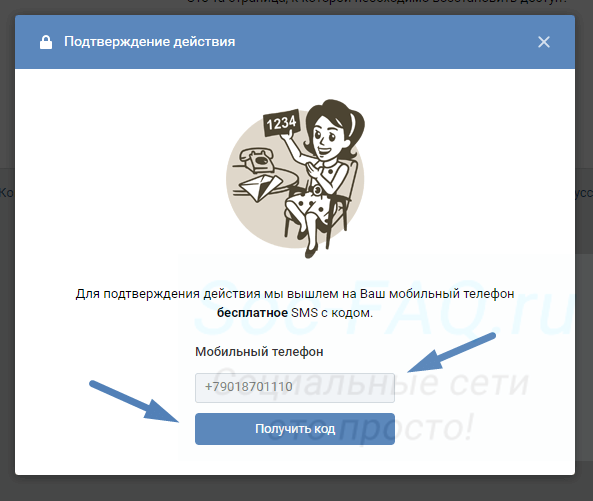 Получение смс кода
Получение смс кода
Введите полученный код в поле формы, и нажмите «Отправить код«.
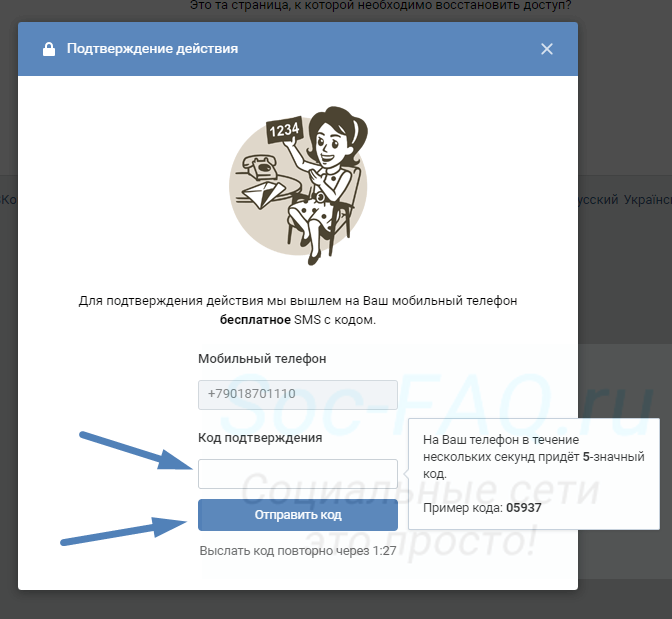 Вводим и отправляем полученный код
Вводим и отправляем полученный код
Вы перейдете к форме ввода новых данных. Укажите пароль, который вы хотите использовать. И его подтверждение. Когда заполните — нажимаем кнопку «Отправить«.
 Вводим новый пароль для страницы
Вводим новый пароль для страницы
Данные будут изменены — можно использовать их для входа на страницу.
Отправка заявки на восстановление доступа
Особых проблем нет, когда Вы имеете доступ к своему телефону. Как видно из инструкции выше, достаточно получить на него код через смс, и сбросить пароль.
Проблема будет в том случае, если у Вас нет доступа к телефону, который был привязан к странице. Но и в этом случае есть шанс восстановить учетные данные.
Снова возвращаемся к первому шагу формы, где нужно было ввести почту или номер телефона. На этот раз нам нужна ссылка «Нажмите сюда«, в блоке «Если Вы не помните данных или не имеете доступа к телефону«.
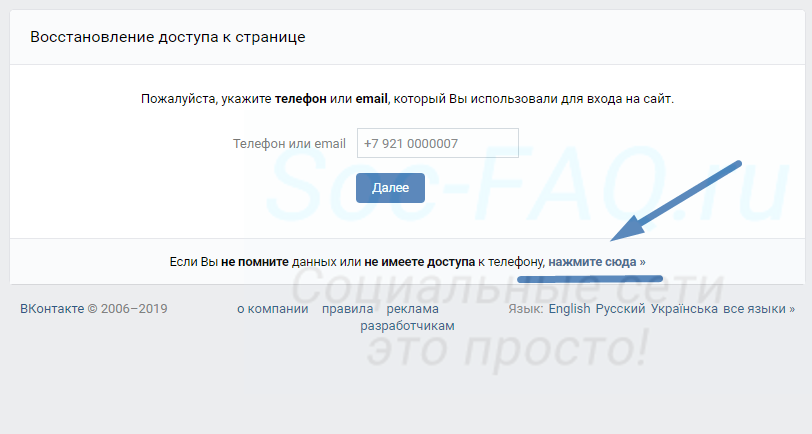 Ссылка для перехода к форме подачи заявки на восстановление
Ссылка для перехода к форме подачи заявки на восстановление
На этот раз от нас требуется указать ссылку на нашу страницу (id). Вы можете прочитать наше руководство, в котором подробно описан процесс получения айди вашего профиля Вконтакте. Там же показано, как получить ссылку — читать инструкцию.
Когда нужные данные получены, вставьте их в форму и нажмите «Далее«.
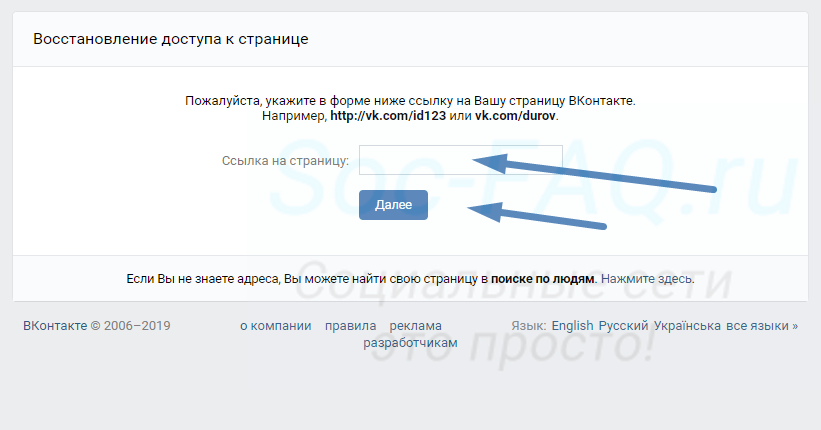 Указываем ссылку на свою страницу
Указываем ссылку на свою страницу
Если все было выполнено верно, вы перейдете на страницу заполнения заявки. Здесь будет указан Ваш профиль. Служба поддержки потребует от Вас указать как можно больше данных — это необходимо для подтверждения того, что именно вы являетесь владельцем страницы. Заполняем следующие поля:
- Доступный номер телефона;
- Старый номер телефона;
- Старый email страницы;
- Старый пароль.
Когда форма будет заполнена, нажимаем на кнопку «Подать заявку«.
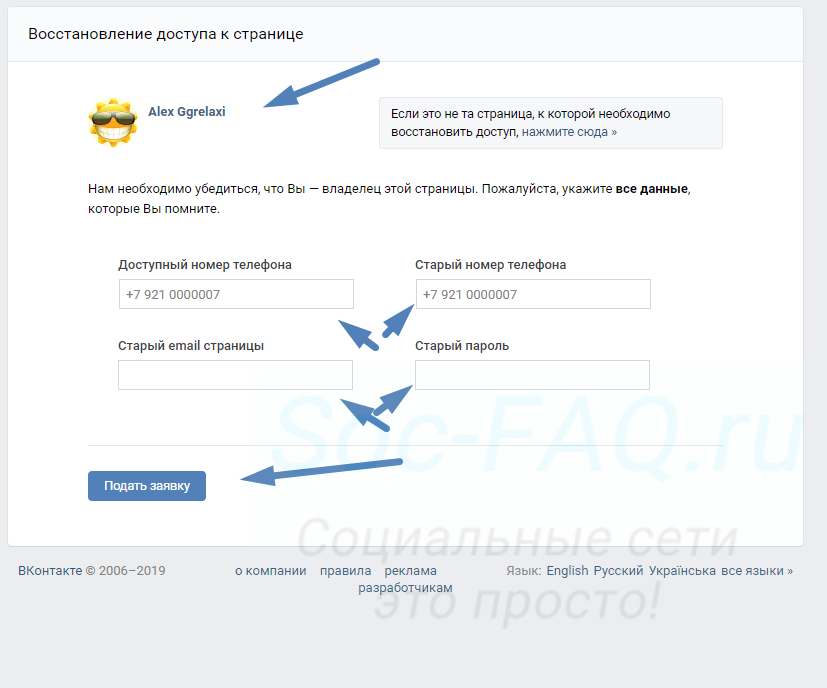 Подача заявки на восстановления доступа к странице — заполняем как можно больше данных
Подача заявки на восстановления доступа к странице — заполняем как можно больше данных
После этого нужно дождаться ответа специалистов. Если Ваш запрос удовлетворят — Вам пришлют инструкцию с новыми данными для входа. Если нет — к сожалению, страница будет утеряна.
Часто задаваемые вопросы
Возникает ошибка при вводе данных
Иногда наблюдаются временные неполадки на стороне Вконтакте. Вы указываете в форме входа верные данные — но получаете ошибку. Достаточно подождать пару минут, и попробовать снова
Ошибка: превышено ограничения количества запросов в сутки
При попытке восстановить доступ, вы получаете ошибку с таким текстом. Она возникает при попытке работать с социальной сетью, подключаясь к Интернет в общедоступном месте (кафе, торговый центр). Необходимо подождать некоторое время, или использовать другую сеть для подключения
Видео гид. Как восстановить забытый логин или пароль Вконтакте
Восстановление забытого логина и пароля Вконтакте
Потеря логина и пароля от своей страницы вконтакте — распространенная проблема. Без них вы не сможете заново зайти к себе в профиль, если полностью вышли из него (см. как выйти из вк).
Сейчас я покажу вам, как работает стандартный инструмент восстановления логина и пароля. Мы также разберем полезные фишки, которые можно использовать для этих целей.
Итак, что следует делать, если забыл свой логин и пароль в контакте.
Оглавление:
- Введение
- Что делать, если забыл пароль в контакте
- Как восстановить пароль в контакте без телефона
- Если забыл логин вконтакте
- Как еще восстановить пароль и логин в контакте
- Заключение
Введение
Вам пригодится — как восстановить доступ к странице вк.
Повторим еще раз.
Логин ВК — имя пользователя, используемое для входа на сайт (см. логин и пароль от вк). Это может быть ваш телефон (см. как отвязать номер от вк), или адрес электронной почты (см. как отвязать вк от почты).
Пароль — уникальная комбинация букв, цифр или спец символов.
Эта связка используется для авторизации (входа на сайт) в контакте. Если вы забыли одно из этих значений, войти не сможете. Здесь начинаем процедуру восстановления.
Что делать, если забыл пароль в контакте
Рассмотрим ситуацию, когда вы не можете вспомнить пароль от своей странички.
Мы идем на главную страницу:
vk.com
И в блоке авторизации, щелкаем по ссылке «Забыли пароль».

Дальше нам предлагают ввести на выбор одно из следующих значений:
- Логин
- Телефон
Это необходимо для того, чтобы определить нашу страницу. После этого нажимаем кнопку «Далее».

Если данные были указаны верные, то ВК найдет нашу страницу, и покажет ее нам, с указанием ФИО и аватарки. Если все верно, нажимаем кнопку «Да, это нужная страница».

После этого, на привязанный к странице номер телефона, будет выслан специальный код. Его вам нужно будет ввести в форму, и нажать кнопку «Сменить пароль».

После этого вам нужно будет придумать новый пароль (см. сложные пароли для вк), и ввести его в форму.
Как восстановить пароль в контакте без телефона
Если по какой-то причине вы не можете воспользоваться функцией восстановления доступа через телефон, то следует поступить следующим образом.
Возвращаемся немного назад, к форме ввода кода из СМС сообщения. Здесь нажимаем ссылку из нижнего меню — «Нажать здесь».

На следующей странице вам максимально подробно нужно заполнить анкету. Вводите все свои данные, чтобы администрация Вконтакте смогла точно определить, что именно вы являетесь владельцем указанной страницы.

После того, как вы заполните анкету, нажимайте кнопку «Отправить заявку». Теперь нужно дождаться ответа от службы поддержки (см. как написать в поддержку вк).
Если забыл логин вконтакте
Для начала рекомендую вам попробовать стандартные данные. Мы определили, что это может быть только телефон или адрес почты. Наверняка их в вашем распоряжении не так много. Если все-таки не удается вспомнить, делаем следующее.
Находим свою страницу, и копируем ее id (см. как узнать id в вк). Проще всего сделать это, попросив любого друга, зайти к вам на страничку, предварительно найдя ее в списке друзей.

После этого переходим по ссылке:
https://vk.com/restore?act=return_page
И вставляем скопированное на предыдущем шаге id. После этого нажимаем «Далее».

Мы снова перейдем к знакомой анкете. По максимуму заполняем известные данные, и отправляем заявку на восстановление доступа.
Как еще восстановить пароль и логин в контакте
Секретных способов на данный момент нет. Если вам не удалось вспомнить свои учетные данные, то самый верный способ — отправка запроса в службу поддержки. Сделайте это с помощью примера, описанного выше.
Обратите внимание — чем больше данных вы укажите в анкете, тем более высока вероятность того, что вам восстановят доступ.
Заключение
Читайте также:
Не забывайте записывать логин и пароль, при регистрации на любом сайте. Это относится и к ВК. Таким образом, вы никогда не потеряете данные для входа, и у вас не возникнет необходимости восстанавливать логин и пароль от вконтакте.
Вопросы?
Вам помогла эта информация? Удалось решить возникший вопрос?
Понравилась статья? Пожалуйста, подпишитесь на нас Вконтакте!

Мой мир
Одноклассники
Google+
 Загрузка…
Загрузка…
Как восстановить страницу в ВК если забыл пароль и логин ВКонтакте
Как восстановить страницу в ВК если забыл пароль и логин ВКонтакте
В современном мире, когда каждый имеет аккаунты и пользуется десятком различных социальных сетей и сервисов, весьма просто забыть пароль от какой-либо страницы, например от ВКонтакте. Естественно, если пароль и логин забыт, то попасть в свой профиль не получится. Ну и что делать в таком случае? Можно долго пытать вспомнить и узнать старый пароль, а можно просто восстановить доступ к странице в ВК, не используя забытый пароль. И в данной статье рассмотрим, как восстановить страницу в ВК если забыл пароль!
Восстановление страницы ВК если забыл пароль или логин
Что делать если забыл пароль от ВК?Прежде всего необходимо заметить, что восстановление страницы ВК если забыл пароль и логин бывает 2 видов:
- Если пользователь помнит номер телефона или адрес электронной почты, который использовался для входа в профиль в ВК, и если у пользователя есть к нему доступ, то страницу восстановить легче;
- Если пользователь не помнит номер телефона или электронную почту и не имеет к ним доступа, то процесс подачи заявки на восстановление страницы ВКонтакте будет несколько отличаться.
Далее рассмотрим оба способа: как восстановить страницу в ВК, если пользователь имеет доступ к привязанному номеру телефона или электронному ящику, и если доступ утрачен.
Как восстановить страницу в ВК если забыл логин и пароль: зайти
Как восстановить страницу в ВК если забыл логин и пароль? Как восстановить ВК если забыл номер телефона и нет доступа к старому номеру телефона и электронной почте? Чтобы зайти в ВК если забыл пароль необходимо:
- Перейти на vk.com и нажать на ссылку «Забыли пароль?»;
- На открывшейся странице указать номер телефона или e-mail, который использовался для входа, и нажать «Далее»;
- После чего пользователю будет предложено указать фамилию, указанную на его странице. Следует указать фамилию и нажать на кнопку «Далее»;
- Затем ВК найдет страницу пользователя. Здесь необходимо кликнуть по «Да, это нужная страница»;
- Далее в появившемся окне необходимо нажать на кнопку «Получить код», чтобы получить специальный код для подтверждения действия SMS сообщением на указанный номер;
- Теперь необходимо указать новый пароль от страницы и продублировать его, после чего нажать на кнопку «Отправить»;
- Пароль будет изменен, о чем пользователь будет оповещен.
Необходимо помнить, что после смены пароля, войти в свой профиль можно будет только указав логин (в показанном способе логин — это номер телефона) и новый пароль. Также, чтобы войти в ВК в мобильном приложении, пользователю необходимо будет указывать новый пароль!
Вот таким способом и можно восстановить страницу в ВК если забыл логин и пароль с компьютера 2018! Данный способ также фактически позволяет поменять пароль в ВК если забыл старый!
Как восстановить страницу ВКонтакте если забыл логин и пароль без номера телефона: профиль
Теперь разберемся, как восстановить страницу ВКонтакте если забыл логин и пароль без номера телефона и электронной почты! В этом случае восстановление пароля в ВК производится следующим образом:
- Необходимо также зайти на vk.com и кликнуть на ссылку «Забыли пароль?»;
- Теперь, если пользователь не помнит никаких данных или не имеет доступа к телефону или электронной почте, необходимо кликнуть по ссылке «нажмите сюда»;
- Далее необходимо указать ссылку на свою страницу. Если пользователь не помнит адрес своей страницы ВК, то можно кликнуть по ссылке ниже;
- А затем в поиске найти свой профиль и нажать на «Это моя страница»;
- На открывшейся странице необходимо указать как можно больше данных, чтобы подтвердить, что указанная страница действительно принадлежит пользователю. Конечно, если Вы не помните старый номер телефона или e-mail, привязанный к странице, то указывать их не обязательно! Далее необходимо кликнуть по кнопке «Подать заявку». После рассмотрения заявки, пользователь сможет восстановить доступ к странице ВК;
- Если Вы не помните никаких данных профиля, то необходимо указать актуальный номер телефона, по которому с пользователем можно связаться, после чего пользователю будет предложено сфотографироваться с компьютером на фоне заполняемой заявки, при этом фото должно быть приемлемого качества!
Вот таким образом и можно восстановить доступ в профиль в ВК если забыл пароль без номера телефона и электронной почты и войти в ВК если забыл пароль!
Как восстановить аккаунт в ВК если забыл пароль в мобильном приложении на телефоне
Учитывая достаточное число пользователей мобильного приложения ВКонтакте, не удивительно, что действительно многих интересует, как восстановить аккаунт в ВК если забыл пароль в мобильном приложении на телефоне. Чтобы восстановить пароль ВК с телефона необходимо:
- Открыть мобильное приложение ВК и нажать на «Забыли пароль»;
- Затем следует указать номер телефона, либо e-mail, которые использовались для входа в ВК, либо выбрать пункт «Я не могу указать эти данные»;
- После чего следует указать ссылку на свою страницу, либо найти ее в поиске;
- После чего можно точно также как и с компьютера подать заявку на восстановление страницы в ВК, разница лишь в том, что пользователю может быть предложено сфотографировать специальный полученный код, если он не может вспомнить какие-либо данные аккаунта!
Как восстановить страницу в контакте если забыл логин и пароль?
Доброго всем времени суток! Сегодня мы разберем такую популярную соцсеть, как ВК или в контакте. Можно сказать, что практически половина страны зарегистрирована в этой социальной сети и активно там общается. А кто-то вообще, не мыслит себя без нее.
Но иногда случаются и такие казусы, например, забыли пароль от своей странички. Что делать? Или же у вас заблокировали страничку. Как восстановить к ней доступ?
Как поступить в таких случаях мы и рассмотрим.
Как восстановить страницу в контакте если забыл пароль?
Процедура восстановления доступа к странице, пароль от которой забыт, достаточно простая. Но здесь может быть несколько вариантов. Самый простой. Если вы забыли только пароль, а логин вам известен. Более сложный момент, когда вы не помните ни того, ни другого.
Но все по порядку. Итак, мы не знаем пароль, где-то записали и потеряли. Как поступить? Открываем страничку ВК и видим следующее:
Здесь мы выбираем рядом с синей кнопкой «войти» строку «забыли пароль». Нажимаем и переходим в окно где надо будет ввести телефон или же электронный адрес.
Затем откроется окно, где необходимо ввести код или капчу, для подтверждения, что вы человек, а не робот.
Далее вам необходимо ввести фамилию, которую указали при регистрации. Затем система найдет профиль с похожими данными и окажет их.
Если это ваш профиль жмете на кнопку «Да, это нужная страница». Затем вам надо ввести номер телефона, на который придет код восстановления. Вы его вписываете в соответствующее поле и попадаете на страницу смены пароля.
Придумываете новый пароль и вводите его в прилагаемую форму. Затем вы входите в свой профиль и можете уже пользоваться своей страничкой.
Другой вариант. Вы не знаете своих данных или не помните их: ни телефон, ни логин. Здесь поступаем по другому. Под все той же формой восстановления доступа, где вы вводили телефон или электронную почту, находим строчку ниже:
«Если Вы не помните данных или не имеете доступа к телефону, нажмите сюда»
Нажимаем на выделенное синим «нажмите сюда» и попадаем в раздел, где необходимо ввести ссылку на свою страничку.
Может кто-то и помнит или же у него записан адрес странички, тогда вы вводите его. Но чаще пользователи над этим не задумываются. Тогда, так же внизу читаем строку: Если «Вы не знаете адреса, Вы можете найти свою страницу в поиске по людям. Нажмите здесь». Нажимаем на выделенное синим «нажмите здесь».
В результате мы попадаем в список людей, среди которых ищем свою страничку. Чтобы долго не искать в верхней строке поиска вводим свое имя, как оно указано на страничке и в списке вариантов находим свой.
Можно конкретизировать запрос в поле справа, где вводим информацию по региону, возрасту, полу и пр. Но это с учетом, что вы вводили эти данные. Нашли, нажимаем сбоку «это моя страница». Открывается окно, где надо ввести номер телефона, привязанного к личной страничке, что бы подтвердить, что она действительно ваша.
Вводите телефон, который привязан к странице и вам придет смс с кодом доступа. Вводите и затем получаете доступ.
Восстановление страницы в контакте если ее заблокировали
У социальной сети ВК есть одна «фишка», какой нет у других соцсетей. Если администрация посчитает, что ваш аккаунт слишком активен с негативной стороны – много спама, его взломали или еще что, то страничка автоматически блокируется или замораживается. В результате при входе на свою страницу вы получаете такое уведомление:
Входим через кнопку восстановить и попадаем на форму, где вводим номер телефона.
Вводим свой телефон, получаем код доступа. Заносим его в поле ниже и получаем доступ к страничке. Все просто. Но есть еще такое понятие, как временная заморозка. То есть на страничке вы видите надпись, что она заморожена до определенного времени.
Здесь, к сожалению, ничего не поможет и вам придется ждать истечения таймера времени. После окончания срока, вы сможете воспользоваться своей страничкой, но вам предложат сменить пароль.
Если при временной заморозке вы не хотите ждать срока ее окончания, необходимо будет написать в службу поддержки и обстоятельно объяснить, что вас заморозили не правильно. Если модераторы ВК сочтут ваши доводы убедительными, то могут и разблокировать страничку раньше срока. Но это не правило, а скорее исключение, причем очень редкое.
Восстанавливаем страницу в контакте с телефона Андроид если забыл пароль
Если вы пользуетесь ВК не с компьютера, а с телефона, то все операции идентичны. Здесь можно воспользоваться как приложением, так и браузером. Открываем приложение (или браузер), вводим привязанный емейл или номер телефона.
На андроиде лучше вводить номер телефона. Получаем код доступа. После входа на страничку меняем пароль. Вот, в принципе и все. Быстрее и проще. Не забываем пароль записать, чтобы потом зайти с компьютера
Ниже посмотрите видео, в котором рассказывается, как восстановить доступ к своей страничке.
Успехов!
Автор публикации
0
Комментарии: 1Публикации: 179Регистрация: 02-12-2017
Восстановление забытого пароля, доступа к странице ВКонтакте (ВК)
Неверный пароль. Как восстановить?
Мы обычно уверены, что вводим пароль правильно. Но если он вдруг не подходит (сайт ВК не принимает его), не надо торопиться. Может, ты вводишь русские буквы вместо английских? Тогда переключи язык. А если большие буквы вместо маленьких? Тогда выключи кнопку Caps Lock. Если пароль не подходит, какие бы варианты ты ни пробовал, или ты его забыл, нужно восстанавливать доступ.
Чтобы восстановить доступ к странице, зайди на сайт ВКонтакте и нажми на ссылку «Забыли пароль?»:
Другой способ — открой по ссылке Восстановление доступа к странице. Если ты с телефона, открывай по этой ссылке: для мобильных пользователей. Появится новое окно, в нем — сайт ВКонтакте, и ты сможешь переключаться между ним и этой страницей. Вернись сюда и читай дальше.
Не регистрируй новую страницу на тот же номер! Ты не сможешь восстановить доступ к той, от которой забыл пароль.
Начало восстановления. Что нужно сделать?
У тебя попросят ввести телефон или e-mail (адрес электронной почты), с которым ты заходил в ВК. Проще всего восстановить по номеру телефона, если он под рукой. Введи и нажми «Далее»:
Возможно, появится окно «Подтверждение действия» — там надо поставить галочку «Я не робот» и/или выполнить небольшое задание. Читай дальше здесь:
Что делать, если не помню логин? Посмотри здесь, как его узнать: Что делать, если забыл логин ВКонтакте. А если не получается вспомнить ни телефон, ни почту, посмотри чуть ниже, там есть ссылка, которая тебе нужна («нажмите сюда»):
Дальше нужно указать ссылку на твою страницу (она выглядит примерно так: https://vk.com/id12345678) или просто айди (например, id12345678). Чтобы найти ссылку на себя, внизу будет поиск по людям. А эта инструкция: Как узнать айди (id) ВКонтакте поможет тебе узнать айди старой страницы. Затем тебе покажут имя и фамилию — если все правильно, нажимай «Далее» и переходи к процедуре полного восстановления:
Как найти мою старую, предыдущую страницу?
Чтобы найти старую страницу и восстановить доступ, сначала выйди с новой страницы (это ссылка «Выйти» на сайте ВК в меню справа вверху). Дальше тебе все равно придется вспомнить, как была зарегистрирована старая страница: на какой номер телефона, адрес электронной почты — хоть что-нибудь.
Если номер, к которому была привязана страница, у тебя под рукой, смотри ниже Восстановление пароля через СМС.
Если страница была зарегистрирована на номер телефона, которого у тебя больше нет (и даже если ты не можешь вспомнить номер), читай дальше: Как восстановить доступ без телефона, если привязанного номера больше нет или он утерян.
А если номер у тебя есть, но ты не помнишь фамилию (была указана ненастоящая), посмотри эти советы: Что делать, если забыл фамилию, имя ВКонтакте.
Восстановление пароля через СМС
Итак, ты зашел в «Восстановление доступа к странице». Твоя страница привязана к номеру телефона и ты хочешь восстановить пароль по СМС. Новый пароль нужно придумать заранее; какой пароль лучше и надежнее, прочитай здесь: «Безопасность в Контакте».
После того, как пароль придуман, нужно сделать вот что:
- Там, где спрашивают «телефон или e-mail», введи свой номер телефона, например, 89161234567.
- У тебя спросят фамилию: введи фамилию, которую указывал на странице. Это делается в целях безопасности.
- На странице покажут аватарку пользователя, его имя и фамилию. Если это точно ты, подтверди это.
- На телефон тебе придет СМС с кодом восстановления. Это не пароль! Это код восстановления, его нужно будет ввести там на странице. Если ВК высылает код в личку, прочитай это — Код отправлен в личные сообщения, почему?
- Теперь тебе предложат задать новый пароль, который ты придумал. Его нужно будет ввести два раза и оба раза одинаково. Не нажимай Enter между ними, а перейди на второе поле мышкой. Не включена ли кнопка Caps Lock? Если индикатор горит, то вводятся только большие буквы. А если выключена Num Lock, то на правой части клавиатуры цифры не вводятся, имей это в виду. Кроме того, запомни, на каком языке ты вводишь пароль.
- Когда ты сменишь пароль, придет еще одна СМС. Там тебе напомнят твой логин и этот новый пароль.
- Теперь можно зайти в Контакт. Сделать это можно с главной страницы ВКонтакте или со стартовой страницы «Вход» (VHOD.RU) — второй вариант удобнее, так как в дальнейшем тебе будет проще заходить на любимые сайты одним кликом.
Если номера нет, смотри восстановление доступа без СМС.
Что делать, если код не приходит?
Читай инструкцию:
Что делать, если пишет «Ошибка. Недоступно для этого пользователя»?
Если ты восстанавливаешь пароль через приложение в телефоне и выходит ошибка, попробуй сделать это с обычного компьютера, ноутбука или планшета — просто зайди на сайт через браузер и делай все по этой инструкции, которую ты сейчас смотришь, с самого начала. Еще одна возможная ситуация — твоя страница не привязана к этому номеру телефона. Может быть, ты никогда этого не делал, а если делал, то может, потом этот номер был «отвязан» от страницы. Смотри следующий способ — восстановление доступа, если привязанного номера больше нет.
Что делать, если выдается «Ошибка. Превышено ограничение количества запросов»?
Такая ошибка бывает, когда ты запрашиваешь код восстановления пароля, чтобы его прислали в СМС на телефон. Сайт пишет, что код будет выслан и потом сообщает о превышении количества запросов за сутки. Сначала попробуй сделать все с компьютера, если сейчас делаешь с телефона. Если и с компьютера не получится, читай дальше объяснение: это значит, что сработала защита от слишком частых попыток восстановления пароля. Что делать? Нужно подождать один день. Попробуй восстановить пароль завтра. Не надо все время запрашивать код. Это такая мера безопасности против злоумышленников, поэтому отнесись с пониманием. Возможно, кто-то хотел взломать твою страницу. Потерпи до завтра, запроси код и обязательно установи сложный пароль, который трудно подобрать (подробнее о паролях — здесь).
Что делать, если выдается «Ошибка. Быстрое восстановление пароля недоступно»?
Значит, у тебя включено подтверждение входа по мобильному телефону, и восстановить пароль по СМС теперь нельзя. Что делать в этом случае, написано здесь:
Что делать, если восстанавливается не та страница?
Ты создал еще одну страницу на тот же номер телефона! Читай здесь:
Как узнать пароль, если я его не помню, забыл?
Прочитай тут:
Как восстановить доступ без телефона, если привязанного номера больше нет или он утерян
Ты пытаешься восстановить доступ к странице, и когда ВКонтакте сообщает, что сейчас отправит SMS-сообщение с кодом, ты понимаешь, что доступа к этому номеру у тебя больше нет. Тогда у тебя ровно два варианта: восстановить номер (сим-карту), если это возможно, или пройти процедуру полного восстановления. Оба способа здесь:
Как привязать страницу ВК к новому номеру телефона?
Страницу можно привязать к новому номеру, даже если у тебя нет доступа к старому. Номер меняется в настройках. Смотри инструкцию здесь:
Всегда привязывай страницу к своему действующему личному номеру мобильного телефона. Поменял номер — поменяй привязку. Это важно для безопасности страницы.
Почему страница заблокирована, что делать?
Твою страницу могла заблокировать администрация ВКонтакте. Это вынужденная мера, например, чтобы остановить злоумышленников, которые перехватили твой пароль и рассылали нежелательные сообщения другим людям от твоего имени. Подробнее здесь:
Вход на сайт
Для быстрого и безопасного входа в Контакт пользуйся известной стартовой страницей Вход.ру. Достаточно поставить ее в браузере стартовой страницей, и входить на сайты сразу станет значительно удобнее. Более того, ты больше не будешь рисковать ввести пароль на подставном сайте злоумышленников.
Переход на главную страницу:
Что делать, если не получается восстановить доступ?
В случае, если восстановить страницу никак не получается, напиши в поддержку ВКонтакте и укажи ссылку на свою страницу, которую пытаешься восстановить. Они подскажут, что делать.
Если в Контакт не получается зайти, прочти статью «Не входит в Контакт — что делать?». Там собраны основные причины такой беды и как с ними бороться.
В крайнем случае, когда все способы испробованы и ни один не помог восстановить доступ к старой странице, можно зарегистрировать новую. У нас есть хорошая инструкция на эту тему: «Регистрация ВКонтакте».Совет: чтобы снова не потерять страницу, в будущем всегда пользуйся сайтом Вход, чтобы заходить на нее — это надежно.
Смотри еще про пароль ВКонтакте и восстановление доступа
Если вы забыли свой мастер-пароль или не можете разблокировать 1Password
Обратитесь за помощью, если у вас возникли проблемы с разблокировкой 1Password из-за того, что вы потеряли мастер-пароль или он не принят.
Пароль, который вы используете для разблокировки 1Password, называется вашим мастер-паролем. Это также пароль, который вы используете для входа на 1Password.com, если у вас есть учетная запись 1Password.
Если вы забыли свой мастер-пароль, выполните следующие действия, чтобы попытаться восстановить его. После разблокировки 1Password вы можете изменить свой мастер-пароль.
Если вы думаете, что помните свой мастер-пароль
Если вы уверены, что знаете свой мастер-пароль, но он не принимается, попробуйте следующие шаги:
Убедитесь, что вы правильно набираете строчные и прописные буквы. Если Caps Lock включен, в поле Master Password отображается символ Caps Lock ⇪.
Попробуйте старые пароли. Если вы можете разблокировать приложение со старым паролем, вы можете изменить свой мастер-пароль.
Введите пароль в другом приложении, например в текстовом редакторе, чтобы убедиться, что вы ввели его правильно.Затем скопируйте и вставьте его в 1Password.
Если у вас несколько хранилищ или учетных записей 1Password, попробуйте другие пароли.
Если в главном пароле есть пробелы, попробуйте использовать пробелы с пробелами и без них.
Если ваш мастер-пароль содержит диакритические знаки или специальные символы, попробуйте использовать их с ними и без них.
Если вы используете несколько языков, убедитесь, что вы используете правильную раскладку клавиатуры при вводе мастер-пароля.
Если вы не знаете свой мастер-пароль или он не принимается
В целях безопасности ваш мастер-пароль:
- никогда не передавался через Интернет
- никогда не регистрировался локально
- никогда не известен нам в 1Password
- известен только вам
- единственный способ расшифровать ваши данные
Это гарантирует безопасность ваших данных от злоумышленников, но это также означает, что никто не может сбросить ваш мастер-пароль.Однако вы можете восстановить доступ к своим данным.
Восстановление с помощью другого устройства
Если у вас есть 1Password на нескольких устройствах, посмотрите, работает ли ваш мастер-пароль на других. (Если у вас есть учетная запись 1Password, не забудьте попробовать войти на 1Password.com.)
Если ваш мастер-пароль работает везде, кроме одного устройства, вы сможете начать все заново на устройстве, где он не работает, и затем синхронизируйте данные с других устройств.
Восстановление с использованием семейной или групповой учетной записи
Другой член семьи или команды может восстановить вашу учетную запись.Это позволит вам выбрать новый мастер-пароль.
Восстановление с помощью Touch ID или Face ID
Если вы используете 1Password на устройстве iOS с Touch ID или Face ID, попробуйте разблокировать приложение с помощью Touch ID или Face ID. Если вам не предлагается сделать это при открытии 1Password, нажмите кнопку под полем Мастер-пароль.
Ваша способность разблокировать приложение с помощью Touch ID или Face ID в конечном итоге истечет . Немедленно примите меры, чтобы найти свой мастер-пароль или спасти свои данные:
- Найдите в своем личном хранилище элемент входа под названием «Учетная запись 1Password».Он может содержать ваш мастер-пароль.
- Экспортируйте данные из 1Password, пока у вас есть доступ. Затем вы можете создать новую учетную запись или хранилище и импортировать в него свои данные.
Восстановление из резервной копии на вашем Mac
На вашем Mac 1Password делает ежедневные резервные копии любых автономных хранилищ, которые у вас могут быть. Если вы используете 1Password для Mac без учетной записи 1Password, попробуйте восстановить резервную копию ваших автономных хранилищ с того времени, когда работал мастер-пароль. Все, что вы добавили или изменили с момента создания этой резервной копии, будет потеряно.
Если вы по-прежнему не можете разблокировать 1Password
Если вы выполнили все описанные выше действия или уверены, что никогда не вспомните свой мастер-пароль, удалите свои данные 1Password и начните заново.
Узнать больше
.
Вход в Facebook: Забыли пароль? Как войти в Facebook и сбросить пароль
Facebook стал одним из самых узнаваемых брендов в мире, более миллиарда человек имеют активную учетную запись.
Социальные сети являются важной частью современной культуры, и пользователи ожидают более строгой защиты своих личных учетных записей.
Facebook имеет множество опций безопасности для защиты своих пользователей, но что произойдет, если они забудут свой пароль?
Хакеры могут получить доступ к вашей учетной записи Facebook, правильно угадав ваш пароль, поэтому рекомендуется регулярно его менять.
Если вы недавно изменили его и не можете вспомнить его, или вы забыли предыдущий пароль Facebook, вот как изменить его и войти в систему.
Как войти в Facebook
Вполне вероятно, что вы являются одними из сотен миллионов людей, у которых есть учетная запись Facebook, чтобы общаться с друзьями в Интернете.
Если вы пытаетесь войти в свою учетную запись, перейдите на https://facebook.com, чтобы открыть страницу входа.
Перед тем, как ввести свой адрес электронной почты и пароль в поля для входа в правую верхнюю часть вкладки, убедитесь, что в настоящее время никто не авторизован в Facebook на вашем компьютере.
Если кто-то вошел в систему, просто щелкните в правом верхнем углу страницы Facebook и выберите «Выход», чтобы выйти из системы.
Как сбросить пароль Facebook?
Если вы забыли свой пароль Facebook, вы можете получить электронное письмо с требованием, отправленное вам, чтобы восстановить пароль и снова войти в систему.
Когда вы находитесь на странице входа в Facebook, нажмите «Забыли аккаунт?» под полями электронной почты и пароля.
После этого вы попадете на страницу с полем «Найти учетную запись», где вы можете ввести свое имя пользователя, номер телефона, адрес электронной почты или полное имя в текстовое поле.
После этого вам будет предоставлен список учетных записей, соответствующих поиску, связанному с тем, что вы ввели. Найдите свою учетную запись и нажмите «Это моя учетная запись».
После того, как вы выбрали свою учетную запись, вас спросят, как вы хотите сбросить пароль, либо по электронной почте для учетной записи, связанной с профилем Facebook, либо с помощью текста на связанный номер.
После того, как вы выполните все инструкции в этом поле, вам будет отправлен код безопасности по электронной почте или в текстовом виде, который сбросит ваш пароль.
Если вы уже знаете свой пароль, но просто хотите изменить его во время входа в систему, перейдите на вкладку «Настройки» в своей учетной записи Facebook.
Щелкните вкладку «Безопасность», а затем «Изменить пароль».
Введите текущий пароль и новый пароль, прежде чем нажимать «Сохранить изменения».
.
3 способа сбросить пароль для входа в Facebook, если забыли
Facebook, несомненно, является веб-сайтом №1 в социальной сети с более чем 1 миллиардом пользователей. Facebook также заявил, что в ближайшее время к концу этого пользователя они могут пересечь 2 миллиарда пользователей и уже распространены среди всех городских округов. Это отличное место, где можно пообщаться и посмотреть, чем в последнее время занимались ваши друзья и семьи.
Не говоря уже о том, что Facebook также требует ввести комбинацию адреса электронной почты и пароля, чтобы войти в систему и использовать свои услуги.Но настоящий кошмар начинается, когда вы забываете пароль своей учетной записи. Вы, должно быть, перепробовали все комбинации букв и алфавитов, но, похоже, ничего не работает. Это может быть действительно неприятный момент, поскольку ваша учетная запись Facebook содержит все важные и личные сообщения, которые вы получили, и всю информацию вашего профиля, которую вы вообще не можете потерять.
Что ж, позвольте нам успокоить ваш разум и мозг, сказав, что восстановить пароль вашей учетной записи Facebook довольно просто.Совершенно верно, у Facebook есть собственная программа для сброса пароля, которая дает вам возможность установить новый пароль, просто выполнив простую процедуру. В этом руководстве мы покажем вам, как восстановить пароль вашей учетной записи Facebook, чтобы вы могли восстановить доступ к их веб-сайту, начать обмен сообщениями и использовать приложения, связанные с вашей учетной записью Facebook. Хорошо, теперь давайте приступим к сбросу вашего пароля Facebook.
Метод № 1: сброс пароля Facebook с помощью электронной почты по умолчанию
Каждая учетная запись Facebook создается с использованием существующего адреса электронной почты или номера телефона.Итак, если вы сообщите Facebook идентификатор учетной записи электронной почты, Facebook может помочь вам сбросить пароль. Просто выполните следующие действия, и вы легко сможете сбросить свой пароль Facebook.
В первой части мы покажем вам, как сбросить пароль Gmail, используя адрес электронной почты для восстановления. Это будет работать, только если вы настроили резервный адрес электронной почты перед блокировкой. Если у вас есть резервный адрес электронной почты, просто выполните следующие действия для сброса пароля Gmail.
Шаг 1. Откройте facebook.com со своего компьютера или ноутбука, используя Интернет-браузер по умолчанию.
Шаг 2. Щелкните «Забыли пароль» , расположенный под полем входа.
Шаг 3. Если вам не удалось войти в систему несколько раз, вы должны увидеть следующий экран, где вы также можете нажать « Забыли пароль» .
Шаг 4. На следующей странице вы должны увидеть параметры восстановления пароля. Выберите первый вариант, чтобы использовать пароль по умолчанию, который вы используете для своего текущего идентификатора электронной почты.
Например: Если вы использовали Yahoo Mail для регистрации своей учетной записи Facebook, вы можете ввести этот идентификатор электронной почты и выбрать тот же пароль, что и ваша учетная запись Yahoo.
Шаг 5. Появится всплывающее сообщение с просьбой продолжить и запросить разрешение на доступ к вашей учетной записи Yahoo Mail. Просто продолжите процесс и завершите процедуру.
Обратите внимание: вы должны войти в свою текущую учетную запись Yahoo, чтобы завершить этот шаг.Теперь вы можете использовать тот же пароль, что и ваша учетная запись Yahoo, для входа в учетную запись Facebook.
Дополнительные советы: Вы можете не только сбросить забытый пароль facebook, но также сбросить многие другие пароли, такие как сброс пароля iCloud, пароля Yahoo, пароля Outlook и пароля Windows.
Метод № 2: изменение пароля Facebook с помощью адреса электронной почты для восстановления
Если вы хотите сбросить и установить новый пароль для своей учетной записи Facebook, вы должны выполнить следующие шаги, и вы сможете установить новый пароль для своей учетной записи.Процедура такая же, как и выше, но с небольшими изменениями.
Шаг 1. Выполните шаги 1-3 описанного выше метода и в параметрах восстановления пароля выберите «Отправить мне ссылку для сброса пароля по электронной почте» и нажмите «Продолжить».
Шаг 2. Facebook отправит вам по электронной почте специальный 6-значный код для восстановления, который вам будет предложено ввести на следующей странице.
Шаг 3. Введите код и нажмите « Изменить пароль ».
Шаг 4. Теперь введите новый пароль и подтвердите изменения.
Вот и все. Теперь вы можете войти в свой Facebook, используя новый пароль. Этот метод настоятельно рекомендуется, если ваша учетная запись Facebook взломана, чтобы вы могли получить новый пароль для своей учетной записи Facebook.
Метод № 3: сбросить пароль учетной записи Facebook с помощью номера телефона
Если вы связали номер телефона со своей учетной записью Facebook, выберите третий вариант на странице « забыл пароль », где написано « Получить код с моего смартфона », и продолжите процесс.
В этом случае вы получите код безопасности на свой номер телефона вместо адреса электронной почты. После этого повторите те же шаги, что и вышеупомянутый метод, и у вас будет новый пароль для вашей учетной записи Facebook.
Заключение
Вот как легко сбросить пароль учетной записи Facebook. Это довольно простой и очень простой способ, но мы вкратце обсудили методы, чтобы вы могли лучше понять это. Если вы слишком часто забываете свои пароли, рекомендуется использовать программу-менеджер паролей, например lastpass.Менеджеры паролей помогают сохранять и хранить все данные учетной записи в одном удобном месте, чтобы вы могли получить пароль в любое время.
Вики — профессиональный автор технологий Windows с большим опытом, специализирующийся на компьютерных технологиях. Ей очень нравится помогать людям находить решения их проблем. Ее знания и страсть всегда побуждают ее узнавать все о технологиях.
.
Вход в Gmail: как сбросить пароль Gmail, если вы забыли пароль?
Gmail — один из самых популярных почтовых сервисов в мире. По оценкам, 1,4 миллиарда человек используют его для управления своими сообщениями.
Google часто обновляет свои сервисы, помогая пользователям легко ориентироваться в приложении и обеспечивая актуальность интерфейса, последнее из которых появилось в апреле.
Запоминание нескольких паролей — одна из проблем цифровой эпохи, поэтому время от времени их может быть слишком легко забыть.
Вот что делать, если вы забыли пароль Gmail.
Как изменить или сбросить пароль Gmail?
Вы можете изменить свой пароль в целях безопасности или сбросить его, если вы его забудете.
Пароль вашего аккаунта Google используется для доступа ко многим продуктам Google, таким как Gmail и YouTube.
Вам может потребоваться войти, чтобы открыть свою учетную запись Google.
Выберите «Вход в Google» в разделе «Вход и безопасность».
Возможно, вам придется войти в систему еще раз, чтобы выбрать новый пароль.
Затем просто введите свой новый пароль и выберите «Изменить пароль».
Как сбросить пароль?
Вам будет задано несколько вопросов, чтобы подтвердить, что это ваша учетная запись, и вам будет отправлено электронное письмо.
Если вы не получаете электронное письмо, рекомендуется проверить папки со спамом или массовыми рассылками.
Всегда добавляйте [email protected] в свою адресную книгу, чтобы этого не происходило.
Чтобы запросить еще один адрес электронной почты, вам необходимо проверить все адреса электронной почты, которые вы могли использовать для регистрации или входа в свою учетную запись.
Затем выберите пароль, который вы еще не использовали для этой учетной записи.
Как создать надежный пароль?
Надежный пароль и обновленная информация для восстановления помогут защитить вашу учетную запись Google.
Надежный пароль помогает защитить вашу личную информацию, защитить вашу электронную почту, файлы и другое содержимое, а также предотвратить доступ посторонних к вашей учетной записи.
Вы можете создать свой пароль, состоящий только из восьми или более символов.
Это может быть любая комбинация букв, цифр и символов.
Вы не можете использовать слабый пароль, например «password123», или тот, который уже использовался ранее.
Помните, что надежный пароль может быть запомнен вам, но его почти невозможно угадать другим.
.

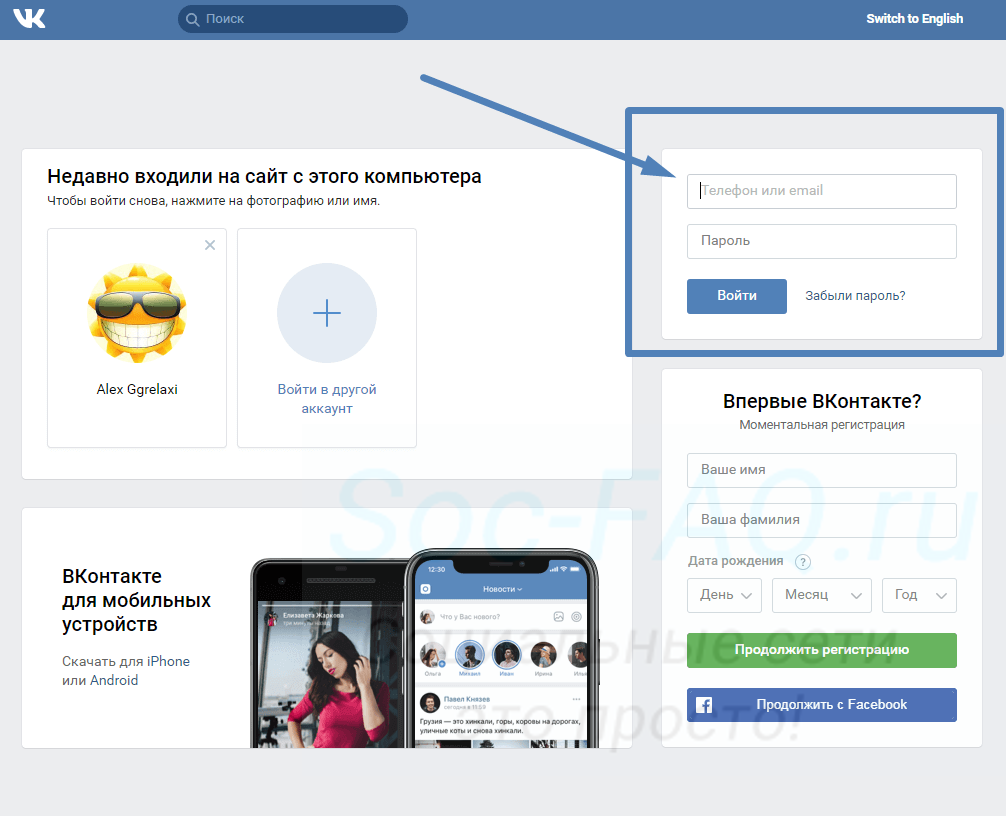 Внешний вид формы входа, при работе с компьютера
Внешний вид формы входа, при работе с компьютера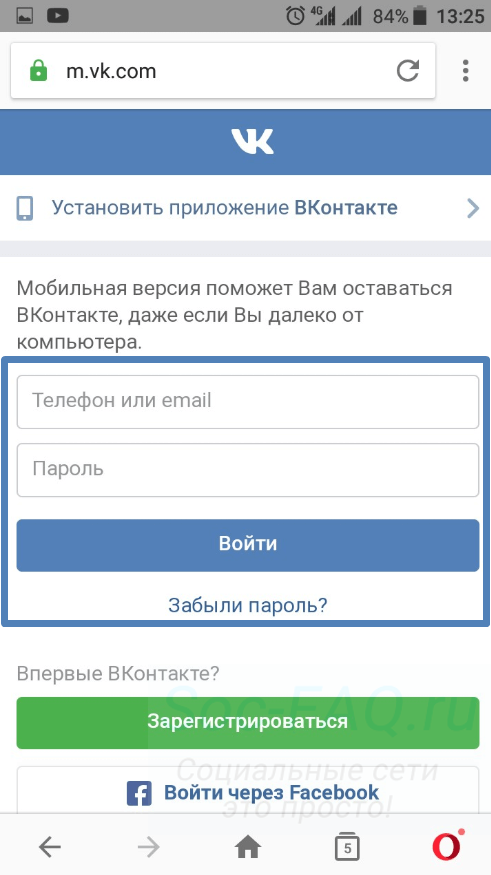 Вот так выглядит форма входа, при просмотре через мобильный браузер
Вот так выглядит форма входа, при просмотре через мобильный браузер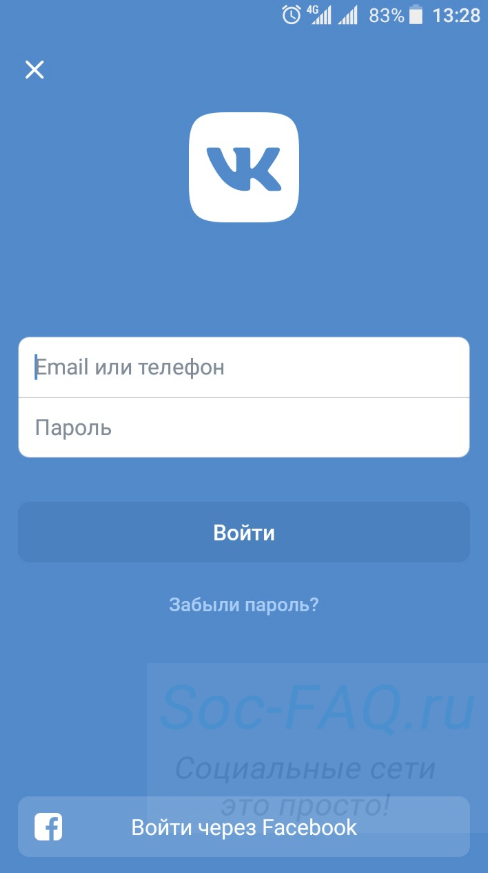 Форма входа через мобильное приложение
Форма входа через мобильное приложение
Добавить комментарий